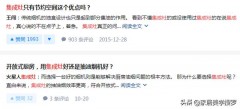【温馨提示】亲爱的朋友,阅读之前请您点击【关注】,您的支持将是我最大的动力!
你们的公司怎么统计考勤呢?
打卡机考勤,月底导出数据;
手机APP或OA办公软件;
手工考勤,直观!
今天阿钟都分享的是用Excel制作一张考勤表模板,花上3分钟学习,1分钟做好,以后每个月都可以用啦!只要输入年、月,日期和星期会自动生成的。
具体操作步骤:
01.制作考勤表框架
如下图,输入考勤表的人员信息
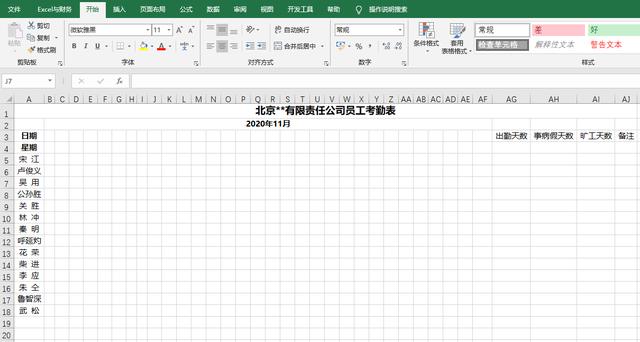
02.制作自动日期序列
在B3单元格输入:=B2,B2单元格是需要记录考勤月份的第一天;
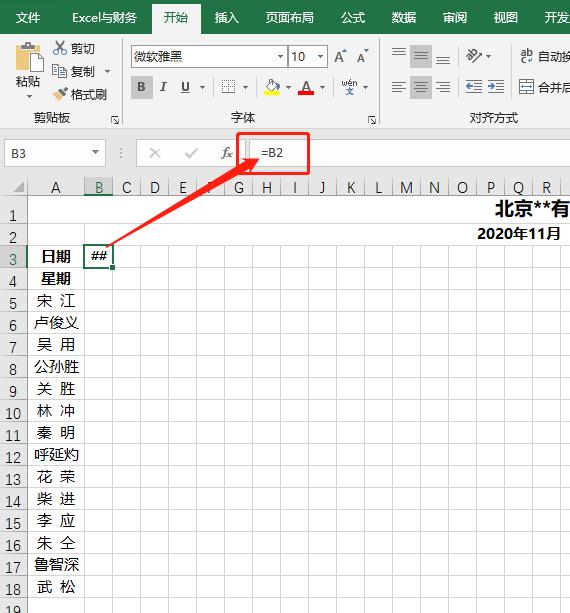
在C3单元格输入:=B2 1,代表B2单元格的日期加1天;
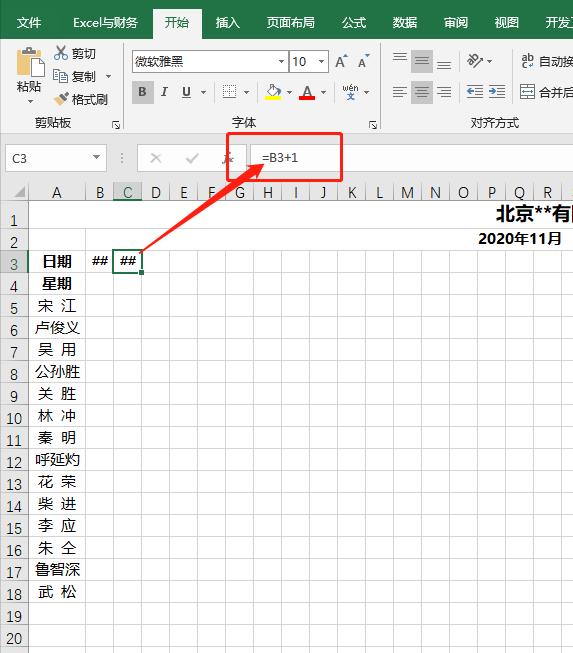
选中C3单元格,向右拖动到AF3单元格,填充日期;
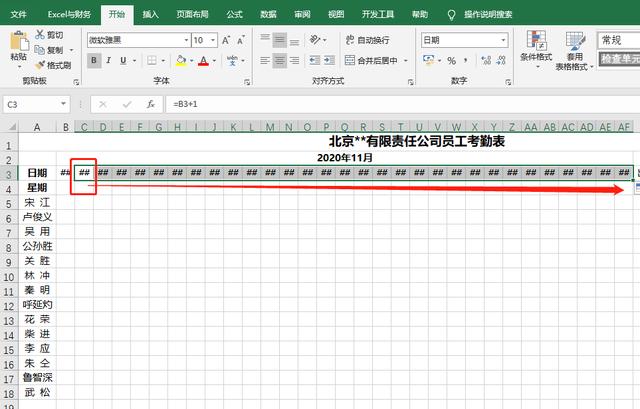
选中B3:AF3单元格区域,鼠标右键,选择【设置单元格格式】(或Ctrl 1键),在新窗口【数字】页面中,分类选择【自定义】,在右侧类型框中输入一个小写的d,最后点击【确定】;
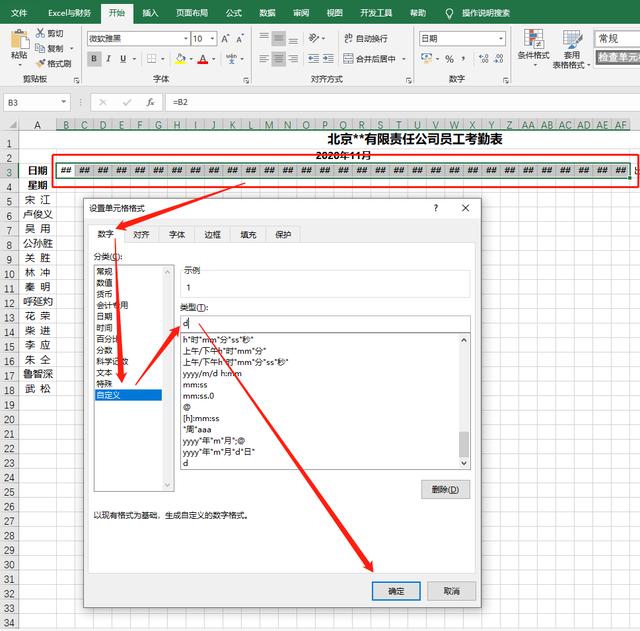
经过以上操作,日期序列生成了,效果如下图:
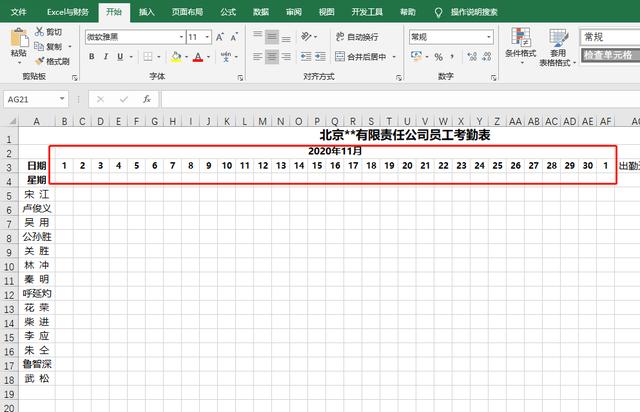
03.自动生成星期序列
在B4单元格输入:=B3,回车键确认公式;

选中B4单元格,向在拖动到AF4单元格,填充公式;
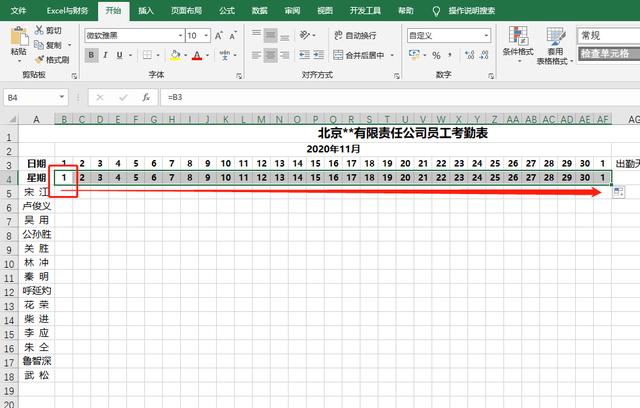
选中B4:AF4单元格区域,鼠标右键,选择【设置单元格格式】(或Ctrl 1键),在新窗口【数字】页面中,分类选择【自定义】,在右侧类型框中输入aaa,最后点击【确定】;
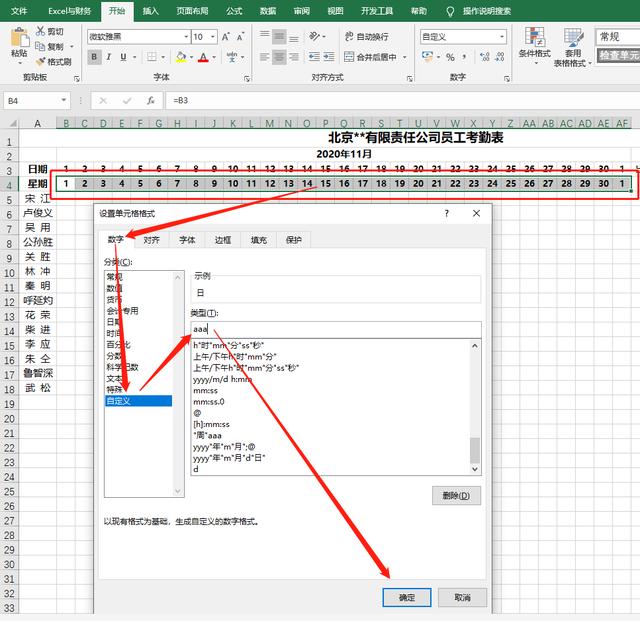
经过以上操作,星期序列就生成了,效果如下图:

04.制作考勤符号下拉菜单
选中考勤单元格区域,点击【数据】选项卡中的【数据验证】按钮,调出数据验证窗口;
注意在WPS或低版本的Excel中,此处按钮为【数据有效性】
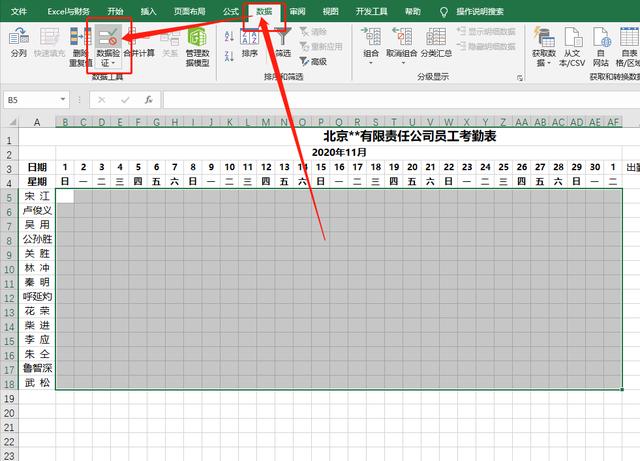
在数据验证窗口【设置】页面中,验证条件允许选择【序列】,来源框中输入考勤符号【√,×,假,休】,中间用英文的逗号隔开,一定是英文的逗号,最后点击【确定】;

经过以上操作,当我们输入考勤符号时,点击单元格右侧倒三角按钮,选择即可。
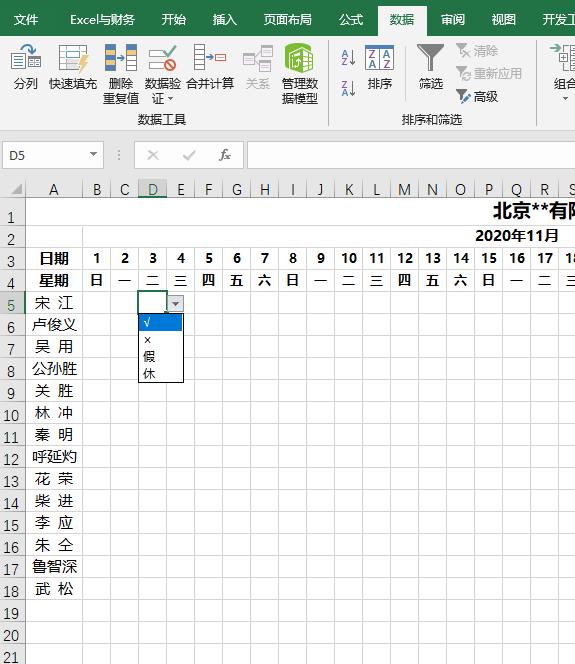
05.美化表格
美化表格的工作,阿钟老师以前分享的教程中有,可以自行查看;也可以根据自己的喜欢设置字体、颜色等等。
经过以上操作,一张考勤表模板就制作好了,下个月使用时,只需要修改B2单元格的月份,下面的日期和星期就会自动更新了。

考勤表后面的统计数据,以及周末突出显示等等设置,在文末专栏都有详细讲解,购买专栏后私信我,赠送视频中的所有模板,并享受一年免费指导。
小伙伴们,在使用Excel中还碰到过哪些问题,评论区留言一起讨论学习,坚持原创不易,您的点赞转发就是对小编最大的支持,更多教程点击下方专栏学习。
公司HR统计考勤用这个函数公式,快速、准确完成,再也不加班了
,